Ken je een functie op Twitter die ervoor zorgt dat bepaalde tweets die je plaatst niet openbaar zijn zonder privéaccount? Deze functie is Twitter Circles. Het was in de testfase in mei 2022 en was beschikbaar voor iedereen in augustus 2022. Helaas zal deze functie na 31 oktober 2023 niet meer werken, omdat het platform deze functie uitschakelt.
Maar het blijft leuk om meer te weten te komen over X Circles, vooral als je er voor het eerst over hoort. Wat is deze functie en hoe maak je er een aan op het platform? Hoe voeg je mensen toe aan een cirkel? Is het mogelijk om bepaalde gebruikers te verwijderen? En hoe weet je of je deel uitmaakt van een cirkel? Dit artikel geeft je het complete beeld van deze privacyfunctie.
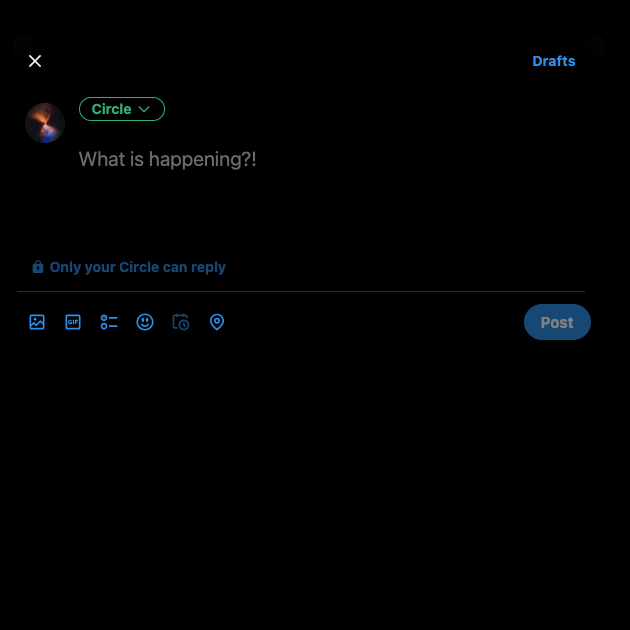
Inhoudsopgave
Wat is een Twitter-cirkel?
Omdat je deze functie nog nooit bent tegengekomen, wil je weten: wat is een Twitter Circle? Het is een functie op het platform waarmee je kunt kiezen wie jouw berichten kan zien. Je kunt andere gebruikers toevoegen aan je cirkel. Wanneer je een tweet post, kun je ervoor zorgen dat deze alleen verschijnt in de feeds van de mensen in je cirkel.
Wacht, als dat het geval is, is het dan niet hetzelfde als het hebben van een privéprofiel op Twitter, nu X? Hoewel het vergelijkbaar is met het beschermen van je berichten, heeft deze functie geen invloed op al je berichten.
Als je een privé X- of Twitter-account hebt, kunnen alleen je volgers je activiteiten zien. Iedereen die geen volger is, zal niets zien wanneer ze je profiel bezoeken. Berichten van een privéaccount verschijnen ook niet in de feeds van niet-volgers.
Een X-cirkel is anders, het heeft namelijk geen invloed op al je berichten. In feite bepaal jij welke tweets (nu posts) exclusief beschikbaar zijn voor jouw cirkel. Je kunt privégesprekken voeren met X, voorheen Twitter-gebruikers, zonder je account privé te maken.
Waarom hielden gebruikers van Twitter-cirkels?
Aangezien er verschillende andere functies zijn die vergelijkbaar zijn met Twitter Circles, rijst de vraag - waarom was het populair? Je kunt bijvoorbeeld een community maken en alleen mensen die je vertrouwt toelaten. Hoe kan X Circles beter zijn dan deze functie? Om te begrijpen waarom gebruikers ervan houden, moet je kijken naar wat het biedt. Hieronder staan twee redenen waarom het populair was:
- Je hoeft niet meerdere accounts aan te maken: Mensen gebruiken meerdere accounts vanwege de impact van sociale media op hun persoonlijke en professionele leven. Er zijn verschillende gevallen bekend van mensen die hun baan kwijtraakten vanwege hun berichten op Twitter. Het kan gaan om een vriendschappelijk grapje tussen jou en je vrienden. Of je hebt een uitgesproken mening over een gevoelig onderwerp. Het kan viral gaan om de verkeerde redenen en je huidige en toekomstige baan in gevaar brengen. Met X Circles kun je ervoor zorgen dat alleen de mensen die je vertrouwt je bericht kunnen bekijken. Je hoeft je geen zorgen te maken dat het viraal gaat, omdat gebruikers het niet opnieuw kunnen posten.
- Je kunt jezelf vrij uiten: Je mening uiten op Twitter, aka X, kan voelen alsof je op eieren loopt. Iedereen heeft een andere mening, dus sommige mensen vinden het misschien niet leuk wat je zegt. Daarom heb je misschien geen zin om jezelf te uiten. Door X Circles te gebruiken, is dit geen probleem, omdat alleen een selecte groep je bericht kan zien. Dit betekent dat je echt kunt zeggen wat je wilt over een onderwerp zonder je zorgen te maken over onnodige online aandacht.
Hoe Twitter-cirkel bewerken?
Het beste aan het gebruik van X Circle is dat het een andere manier is om je ervaring op het platform te personaliseren. Maar dit brengt je bij de vraag, hoe bewerk je Twitter-cirkels? Of, hoe maak je een X Circle? Hieronder volgt een korte stap-voor-stap uitleg van dit proces:
- Ga naar het vak voor het opstellen van berichten op X of Twitter. Als je op Twitter voor het web zit, staat het bovenaan de pagina. Of je klikt op de knop Post in het snelle navigatiemenu aan de linkerkant. Als je Twitter voor Android of iOS gebruikt, tik je op het pictogram Post opstellen rechtsonder. Het is een ganzenveer met een plusteken.
- Bovenaan het vak Berichten opstellen staat de instelling Kies publiek. Hier kun je selecteren wie je bericht kan bekijken. Standaard is het publiek iedereen voor Twitter voor het web en alle volgers voor Twitter voor Android en iOS. Selecteer het en tik op de knop Bewerken naast Cirkel.
- Ga naar het tabblad Aanbevolen om gebruikers toe te voegen. Zoek naar de gebruiker via hun X- of Twitter-handgreep of hun naam.
- Naast de gebruiker staat een knop Toevoegen. Klik erop om de gebruiker toe te voegen aan je cirkel. Het maximum aantal Twitter- of X-gebruikers dat je aan deze lijst kunt toevoegen is 150.
- Ga terug naar de post-compose box. Wanneer je je tweet publiceert, selecteer dan Circle in ChooseAudience. Dit zorgt ervoor dat alleen de mensen in de cirkel de tweet kunnen zien.
Omdat het platform deze functie depreciteert, kun je niet langer nieuwe mensen aan deze lijst toevoegen. Wanneer je een bericht publiceert voor je cirkel, zal dit zichtbaar zijn voor iedereen. Als je deze optie nergens kunt vinden, betekent dit dat deze functie niet langer beschikbaar is.
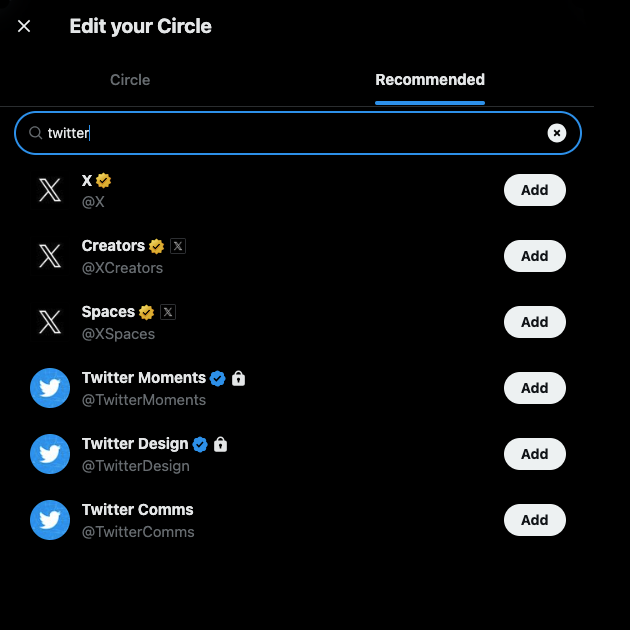
Hoe iemand uit je Twitter-cirkel verwijderen?
Net zoals je vriendenkring evolueert, evolueert ook je cirkel op X. Met andere woorden, je wilt weten hoe je iemand uit je Twitter-cirkel kunt verwijderen. Dit is een eenvoudige taak als je de onderstaande instructies volgt:
- Open het vak Post (tweet) samenstellen en selecteer de optie Kies publiek. Dit zijn ofwel alle volgers of iedereen, afhankelijk van je apparaat.
- Selecteer de knop Bewerken naast deze optie - Cirkel.
- Het menu Bewerk je cirkel wordt geopend. Onder het tabblad Cirkel zie je een lijst met iedereen in je cirkel. Er staat een knop Verwijderen naast hun naam. Klik op deze knop om de gebruiker uit je cirkel te verwijderen.
Hoe Twitter-cirkel van andere gebruikers zien?
Wanneer je gebruikers toevoegt aan je cirkel, krijgen ze geen melding. Dit doet je afvragen - hoe zie je de Twitter-cirkel van andere gebruikers? Helaas is er geen manier om te controleren of je tot iemands cirkel behoort.
De enige methode is om te zoeken naar berichten met een groene cirkel onderaan. Als je dit teken op een tweet ziet, geeft het aan dat je deel uitmaakt van de X Circle van deze gebruiker. Je kunt echter niet controleren wie er nog meer deel uitmaken van deze exclusieve groep.
Wat zijn de alternatieven voor Twitter Circles?
Hoewel Twitter Circle niet langer functioneel zal zijn na oktober 2023, zijn er alternatieven voor deze functie op dit platform. Hieronder staan andere functies die je kunt gebruiken om je privacy op X of Twitter te beschermen:
- Gebruik Protect Your Posts
Zoals eerder aangegeven is Protect Your Posts vergelijkbaar met Twitter of X Circles. Het grote verschil is dat het een privacyfilter toepast op je account. Niet alleen kunnen niet-volgers je profiel niet vinden, maar ze kunnen ook je berichten niet zien. Mensen moeten een volgerverzoek sturen als ze je tweets willen zien.
Je kunt de functie Bescherm je berichten van X inschakelen door deze instructies te volgen:
- Open het snelle navigatiemenu op Twitter. Voor desktopgebruikers is dit menu al zichtbaar aan de linkerkant van je scherm. Veeg naar rechts om dit menu tevoorschijn te halen als je op de app zit.
- Selecteer Meer als desktopgebruiker. Als je een Android- of iOS-apparaat gebruikt, sla deze stap dan over en ga naar de volgende.
- Open het vervolgkeuzemenu Instellingen en ondersteuning en selecteer deze optie - Instellingen en privacy.
- Ga naar de pagina Privacy en veiligheid en selecteer Audience en Tagging.
- Schakel hier de instelling Bescherm je berichten in om je account privé te maken.
- Maak een Twitter-community
Het tweede alternatief is om een X- of Twitter-community te maken. Het is net als een X Circle, maar je kunt meer dan 150 mensen toevoegen. Er zijn ook verschillende lidmaatschapsopties die bepalen wie lid kan worden van je community. Stel het lidmaatschap in op Beperkt. Op deze manier moeten mensen erom vragen om deel uit te maken van je X- of Twitter-community.
Je hebt echter een X Premium-abonnement nodig om Twitter-communities te maken, voorheen Twitter.

Neem je privacy terug met TweetDelete
X Cirkels is een geweldige privacyfunctie om te bepalen wie je berichten kan bekijken. Maar omdat deze functie in de toekomst niet meer beschikbaar zal zijn, moet je andere opties gebruiken. Eén alternatief is om je profiel privé te maken. De andere oplossing is om een community te maken met behulp van je X Premium-abonnement.
Je online privacy is altijd in gevaar als je Protect Your Posts niet inschakelt. Iedereen kan door je berichten bladeren. Ze kunnen kopieën maken van je tweets en dingen uit hun context halen. Bijvoorbeeld, een van je oude berichten ging over een gevoelig onderwerp. Op dat moment was het een interessante invalshoek. Maar omdat meningen na verloop van tijd veranderen, kan jouw mening controversieel worden. Dit heeft niet alleen invloed op je professionele leven, maar ook op je relaties.
De beste oplossing is om al je oudere berichten te verwijderen. Dit doen met de standaard verwijderfunctie van X duurt echter een eeuwigheid. Een betere optie is om een tool van derden te gebruiken, zoals TweetDelete. Het wordt geleverd met automatische en massa-verwijderingsfuncties. Met deze functies kun je elk gewenst aantal berichten van je profiel verwijderen. Iedereen die je profiel bezoekt, zal nooit van de verwijdering weten. Als je je tweets privé wilt houden zoals Twitter Circles, gebruik dan TweetDelete vandaag nog!










